- 相关下载1
刚接触Adobe PhotoShop CS6软件的新用户,对这款软件的一些操作还不熟悉,很多人就询问Adobe PhotoShop CS6怎样批处理剪切图片?下文小编就为你们呈现了Adobe PhotoShop CS6批处理剪切图片的方法,让我们一起来下文中看看吧。
步骤一:先把需要处理的所有图片放在一个文件夹中(如下图),且所有图片剪接方案是一样的,
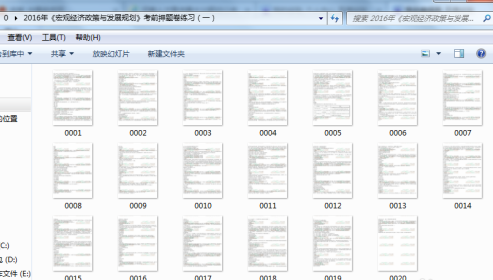
步骤二:打开Adobe Photoshop CS6软件,建立新的“动作”(如下图):点击“创建新动作”——“记录”——左侧工具栏“剪接”——“暂停”完成新建动作
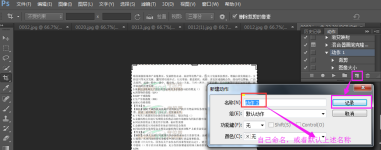
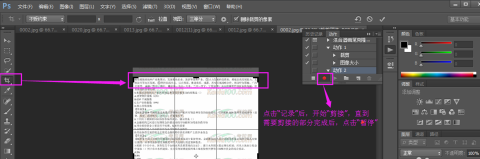
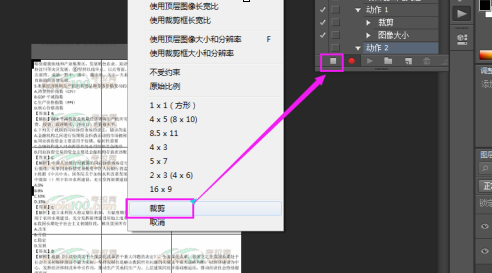
步骤三:Adobe Photoshop CS6软件菜单栏中点击“文件”——“自动”——“批处理”——“选择新建的动作名称”——“选择步骤一待处理的文件夹”——“选择处理后保存文件地址”——点击“确定“——一直点击“确定“即完成批处理
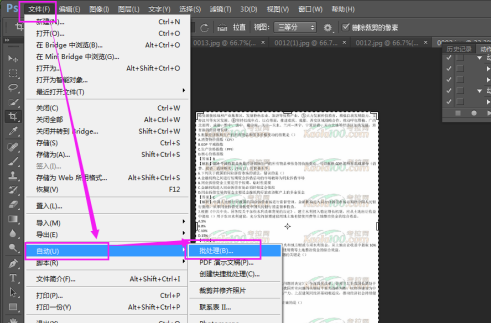
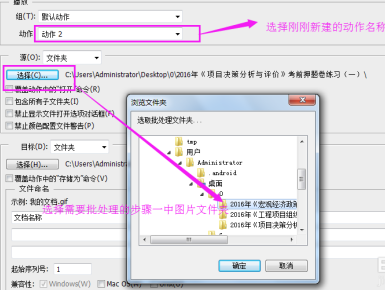
步骤四:完成上述步骤即完成批处理
以上就是小编给大家带来的Adobe PhotoShop CS6批处理剪切图片的方法,希望本文内容能帮助到大家!
- Adobe Reader XI怎么删除最近打开的文件-Adobe Reader XI删除最近打开的文件方法
- Adobe PhotoShop CS6如何设置图片边缘渐隐-Adobe PhotoShop CS6设置图片边缘渐隐教程
- Adobe PhotoShop CS6怎么绘制矩形空心框-Adobe PhotoShop CS6绘制矩形空心框教程
- Adobe PhotoShop CS6怎么调整图片像素-Adobe PhotoShop CS6调整图片像素的方法
- Adobe PhotoShop CS6怎么把图片变成线稿-Adobe PhotoShop CS6把图片变成线稿的方法
- Adobe PhotoShop CS6怎么添加渐变映射-Adobe PhotoShop CS6添加渐变映射的方法
- Adobe Reader XI如何旋转PDF格式文件-Adobe Reader XI旋转PDF格式文件的方法
- Adobe PhotoShop CS6怎样简单制作圆锥体-Adobe PhotoShop CS6简单制作圆锥体的方法
- Adobe PhotoShop CS6怎样制作颤动字-Adobe PhotoShop CS6制作颤动字的具体操作
- Adobe PhotoShop CS6如何制作简单文字动画-Adobe PhotoShop CS6制作简单文字动画的具体操作
- 剪映电脑版剪视频卡怎么办-剪映电脑版剪视频卡的解决方法
- 怎么用ps修改图片上的文字-用ps修改图片上的文字方法
- 本类推荐
- 本类排行
- 1PS怎么设置玻璃扭曲效果-ps给草莓制作玻璃模糊效果教程
- 2ps怎么给文字添加橙色纹理化效果-ps给文字添加橙色纹理化效果教程
- 3剪映怎么剪辑音乐-剪映音乐剪辑处理技巧
- 4photoshop对称性绘画如何使用-ps教程
- 5photoshop怎么修改图片背景颜色-ps教程
- 6adobe photoshop cc 2017如何安装-ps cc 2017安装教程
- 7C4D怎样显示视图中隐藏物体-C4D显示视图中隐藏物体的方法-PC下载网
- 8C4D如何创建三维立体箭头模型-C4D如建三维立体箭头模型的方法-PC下载网
- 9blender不能选中物体并编辑的操作教程
- 10Photoshop设计米老鼠头像的操作步骤
- 热门软件
- 热门标签




 口袋妖怪绿宝石
口袋妖怪绿宝石 地牢求生
地牢求生 途游五子棋
途游五子棋 超级玛丽
超级玛丽 超凡先锋
超凡先锋 原神
原神 凹凸世界
凹凸世界 斗罗大陆3龙王传说
斗罗大陆3龙王传说 热血江湖
热血江湖 王牌战争
王牌战争 荒岛求生
荒岛求生 植物大战僵尸无尽版
植物大战僵尸无尽版 奥特曼格斗进化1
奥特曼格斗进化1 口袋妖怪漆黑的魅影
口袋妖怪漆黑的魅影 第五人格
第五人格 香肠派对
香肠派对 问道2手游
问道2手游






























